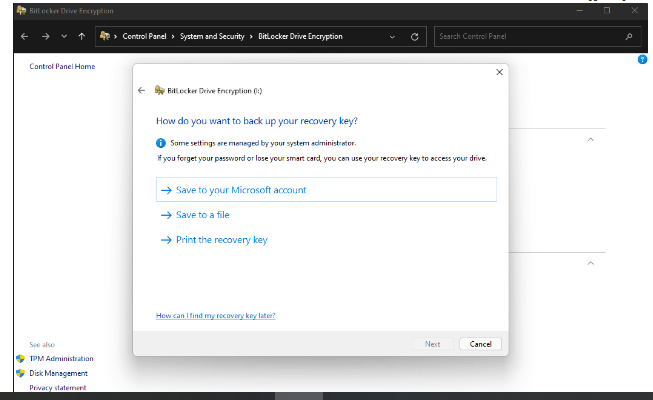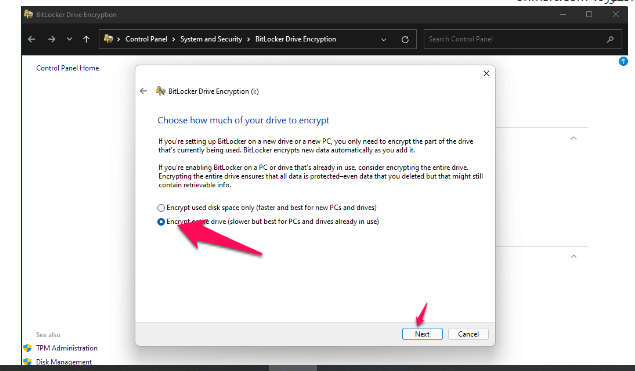Jinsi ya kusimba haraka gari ngumu kwenye Windows 11
Kusimba anatoa ngumu kwenye Windows 11 ni rahisi na haraka, na hapa ndio jinsi ya kuifanya.
1. Kutoka kwenye menyu ya utafutaji, pata Utawala wa BitLocker na uiwashe.
2. Nenda kwenye Jopo la Kudhibiti > Dhibiti BitLocker.
3. Bofya Washa BitLocker baada ya kuchagua diski unayotaka kusimba kwa njia fiche.
4. Chagua jinsi ungependa kufunga au kufungua hifadhi.
5. Chagua eneo ili kuhifadhi ufunguo wa kurejesha (Akaunti ya Microsoft, Hifadhi kwa Faili, nk.)
Linapokuja usimbaji fiche wa data, kutumia nenosiri haitoshi kila wakati; Wahasibu watapata njia ya kufikia data yako kila wakati. Kudumisha usalama wa data wa kutosha kunaweza kuonekana kama kazi ngumu.
Habari njema ni kwamba BitLocker inaweza kutumika kulinda data yako kwenye diski kuu za msingi au chelezo. Data kwenye diski kuu za ndani na nje zinaweza kulindwa na BitLocker.
BitLocker inaweza kuamua ikiwa kuna hatari za usalama wakati wa mchakato wa kuanzisha kompyuta yako, sio tu baada ya Windows 11 kuanza.
Simba data yako
Hivi ndivyo unapaswa kufanya.
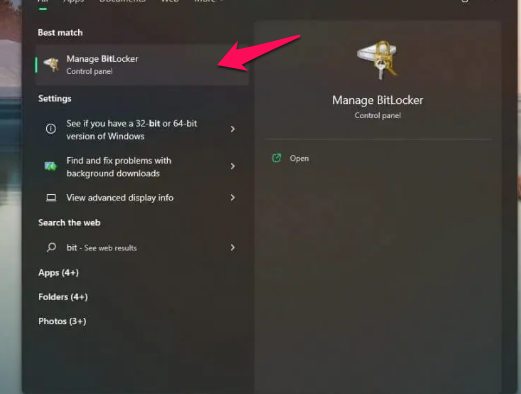
Jinsi ya kusimba haraka gari ngumu kwenye Windows 11
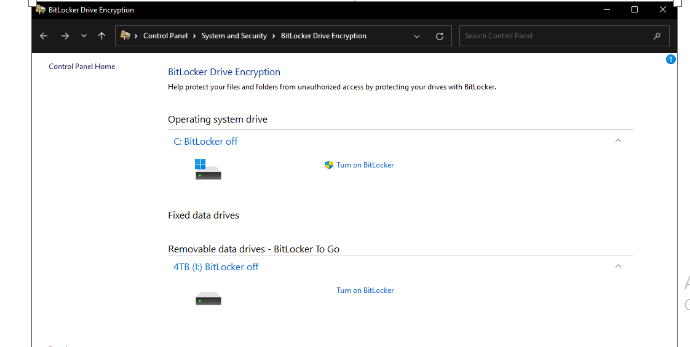

1. Fungua Usimamizi wa BitLocker (kupitia jopo la kudhibiti)
2. Kutoka hapa unapaswa kuchagua gari na ubofye Washa BitLocker ili kuilinda
3. Chagua ikiwa ungependa kutumia nenosiri au kadi mahiri ili kufunga na kufungua diski.
4. Chagua eneo la kuhifadhi ufunguo wako wa kurejesha akaunti endapo utasahau nenosiri lako. Unaweza kuhifadhi ufunguo wa kurejesha akaunti kwenye akaunti yako ya Microsoft, uuhifadhi kwenye faili, au uchapishe.
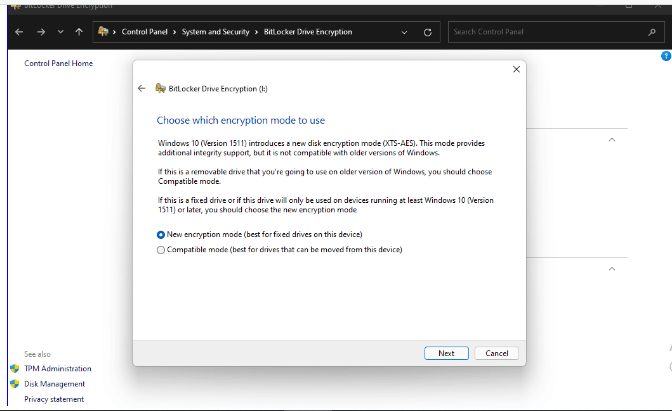
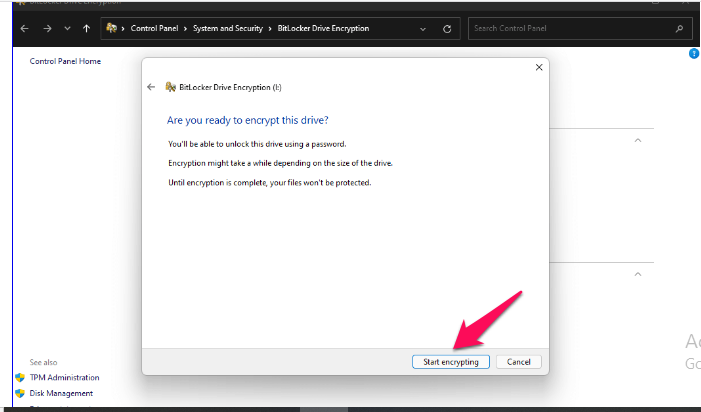
5. Kisha, chagua ikiwa unataka kulinda diski nzima au tu nafasi ambayo imetumika. Hii itaathiri jinsi diski inavyofanya kazi haraka baada ya kusimbwa kwa njia fiche.
6. Sasa, unahitaji kuchagua hali ya usimbaji fiche ambayo ungependa kutumia.
7. Imefanywa, bofya anza kuweka msimbo . Ili kuanza na usimbaji.
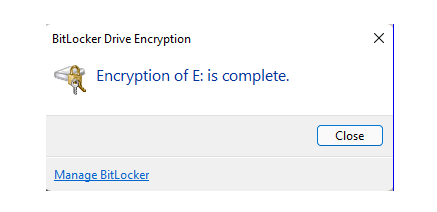
Jinsi ya kusimba haraka gari ngumu kwenye Windows 11
Windows sasa itasimba diski kuu yako kwa njia fiche. Ni wale tu walio na nenosiri wataweza kufikia diski baada ya hapo.
Unapounganisha hifadhi kwenye kifaa cha Windows 11, Windows itakuomba nenosiri kabla ya kufungua kifaa. Utendaji huu sio mdogo kwa Windows 11; Nenosiri bado linahitajika kwa kompyuta zilizo na Windows XP na mapema.
Usimbaji fiche wa data, bila shaka, hupunguza kasi ambayo unaweza kufikia diski yako na kuhamisha habari na kutoka kwayo.
Kwa upande mwingine, sehemu ya kiakili utakayopata kutokana na kujua kwamba data yako nyeti haitaangukia kwenye mikono isiyofaa, inaweza kuwa na thamani ya hatari.
Ikiwa unataka kujifunza zaidi kuhusu BitLocker, nenda kwa Nyaraka za BitLocker kwa ujumla kutoka microsoft , ambayo inajumuisha maelezo kuhusu kusanidi BitLocker na anatoa na mifumo mbalimbali ya uthibitishaji.
Inawezekana kwamba tayari unatumia BitLocker bila kutambuliwa nayo. Ikiwa umeingia kwa akaunti ya Microsoft, mashine mpya za Windows zilizo na TPM zina BitLocker kuwezeshwa kwa chaguomsingi. Wakati wa uthibitishaji, kila kitu hufanyika chinichini, ambapo TPM inaruhusu BitLocker kuthibitisha utambulisho wako kwa nenosiri lako la Windows. Faili zako zimesimbwa kwa njia fiche hadi uingie.
Je! una diski kuu zilizosimbwa kwa njia fiche? Tafadhali shiriki mawazo yako katika maoni.